
¿Cómo transferir datos de Redmi a OnePlus? | Guía paso a paso

Cambiar de un teléfono Redmi a un dispositivo OnePlus puede ser una actualización emocionante. Sin embargo, transferir tus datos sin problemas puede ser un problema. En esta guía, te mostraremos cómo transferir datos de Redmi a OnePlus usando varios métodos. Si quieres transferir contactos, fotos, mensajes u otros archivos importantes, te ayudamos.
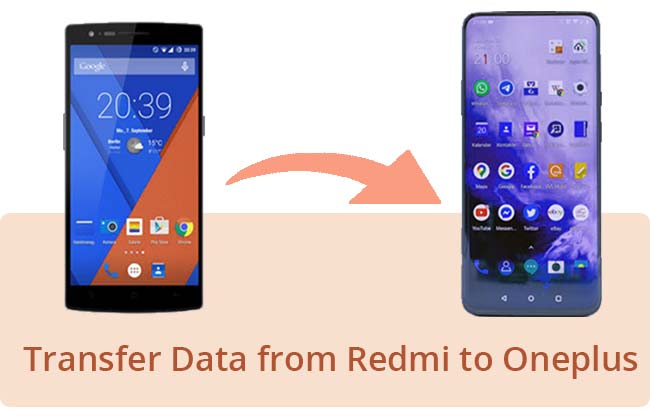
Al cambiar de teléfono , es fundamental transferir tus datos importantes. Aquí tienes algunas razones por las que podrías querer transferir datos de Redmi a OnePlus:
Si sigue estos consejos, podrá minimizar el riesgo de pérdida de datos y garantizar una transición sin problemas de su dispositivo Redmi a su dispositivo OnePlus.
A continuación se ofrecen algunos consejos para garantizar que la transferencia de datos se realice sin problemas:
Existen varios métodos para transferir datos de un Redmi a un OnePlus. Analizaremos cada método en detalle para ayudarte a elegir la mejor opción.
Coolmuster Mobile Transfer es una herramienta versátil para transferir datos de teléfono a teléfono, diseñada para transferir datos entre teléfonos de forma fluida y eficiente. Con este software, puedes transferir datos fácilmente de tu Redmi a tu dispositivo OnePlus, eligiendo exactamente qué tipos de archivos quieres transferir.
Además, esta herramienta es compatible con una amplia gama de dispositivos Android , incluidos, entre otros, OnePlus Ace 5 Pro/Ace 5/Nord 5/Nord CE5/13s/13/13R/13T, Redmi 15C/Note 15/15/K80 Ultra/Turbo 4 Pro/13x y modelos de Samsung, Xiaomi, Motorola, Sony, Google, Tecno, Honor, Vivo, itel, etc.
Características destacadas de Coolmuster Mobile Transfer :
¿Te preguntas cómo transferir datos de Redmi a OnePlus? Sigue estos pasos:
01 Primero, inicie el programa Coolmuster Mobile Transfer y conecte sus teléfonos Redmi y OnePlus a la computadora usando cables USB.
02 Active el modo de depuración USB en ambos dispositivos. Una vez conectados, aparecerá la siguiente interfaz. Asegúrese de que el Redmi esté configurado como "Origen"; de lo contrario, haga clic en "Cambiar" para cambiarlos.

03 Seleccione los tipos de datos que desea transferir y haga clic en "Iniciar copia" para comenzar el proceso.

Aquí está el videotutorial (de unos 2 minutos):
Otro método fiable es usar Copia de Seguridad de Google. Este método aprovecha los servicios en la nube de Google para realizar copias de seguridad y restaurar tus datos . Es especialmente útil si usas los servicios de Google con frecuencia.
Este método es sencillo y aprovecha los servicios en la nube de Google, lo que lo hace ideal para usuarios que ya están integrados en el ecosistema de Google. Además, usar Google Backup garantiza que tus datos se almacenen de forma segura en la nube, lo que reduce el riesgo de pérdida de datos.
A continuación te explicamos cómo puedes transferir tus datos de Redmi a OnePlus usando los servicios de Google:
Paso 1. Haz una copia de seguridad de los datos en Redmi
En tu teléfono Redmi, ve a Ajustes > Google > Copia de seguridad y asegúrate de tener una copia de seguridad de tus datos. Puedes hacer una copia de seguridad de tus contactos, eventos del calendario, fotos, vídeos y más.
Paso 2. Configurar el dispositivo OnePlus
En su teléfono OnePlus, durante el proceso de configuración, inicie sesión en su cuenta de Google y seleccione la opción para restaurar datos desde una copia de seguridad.
Si ya ha configurado su teléfono OnePlus, puede agregar su cuenta de Google en Configuración > Cuentas y restaurar sus datos desde allí.
Paso 3. Restaurar datos
Sigue las instrucciones en pantalla para completar la transferencia. El tiempo de transferencia dependerá de la cantidad de datos que se restauren y de tu velocidad de internet.

OnePlus ofrece su propia herramienta, la app OnePlus Switch, ahora llamada Clone Phone , para la transferencia de datos. Esta app está diseñada para que la transición de tu antiguo teléfono a un nuevo dispositivo OnePlus sea lo más fluida posible. Además, se actualiza periódicamente para garantizar la compatibilidad con los últimos dispositivos y sistemas operativos. Además, admite una amplia gama de tipos de datos, lo que garantiza una transición fluida.
Siga estos pasos para usarlo:
Paso 1. Instalar la aplicación
Descargue e instale la aplicación OnePlus Switch en sus teléfonos Redmi y OnePlus desde Google Play Store.
Paso 2. Configurar el teléfono OnePlus
Abre la app en ambos dispositivos y selecciona la opción "Soy un teléfono nuevo" en tu OnePlus. Se generará un código QR.
Paso 3. Configurar el teléfono Redmi
Selecciona "Soy un teléfono antiguo" en tu Redmi y escanea el código QR que se muestra en tu dispositivo OnePlus para establecer una conexión entre los dos teléfonos.
Paso 4. Seleccione los datos a transferir
Una vez establecida la conexión, selecciona los datos que quieres transferir, como contactos, mensajes, fotos y más. La aplicación admite varios tipos de datos y garantiza la transferencia de todos tus archivos importantes.
Paso 5. Iniciar la transferencia
Pulsa el botón "Iniciar transferencia" para iniciar la transferencia de datos. Espera a que se complete y asegúrate de que ambos dispositivos permanezcan conectados y cargados durante todo el proceso.

Consejos: ¿Qué pasa si OnePlus Switch no funciona ? Puedes solucionarlo fácilmente o encontrar alternativas útiles para transferir tus datos sin esta app.
Transferir datos de un Redmi a un OnePlus no tiene por qué ser complicado. Con herramientas como Coolmuster Mobile Transfer , Google Backup y la app OnePlus Switch, puedes transferir tus datos de forma eficiente y segura. Sigue los pasos de esta guía y tendrás todos tus datos importantes en tu nuevo OnePlus en un abrir y cerrar de ojos.
Asegúrate de seguir los consejos para garantizar una transferencia sin problemas. Disfruta de tu nuevo OnePlus con todos tus datos intactos.
Artículos relacionados:
Haz una copia de seguridad y restaura datos Android con un solo clic [Las 3 mejores maneras]
¿Cómo transferir archivos de Xiaomi a la PC con o sin USB? [5 maneras fáciles]
¿Cómo transferir datos de Huawei a OnePlus con un solo clic?
Guía completa para transferir datos de Samsung a Xiaomi [Seguro]





